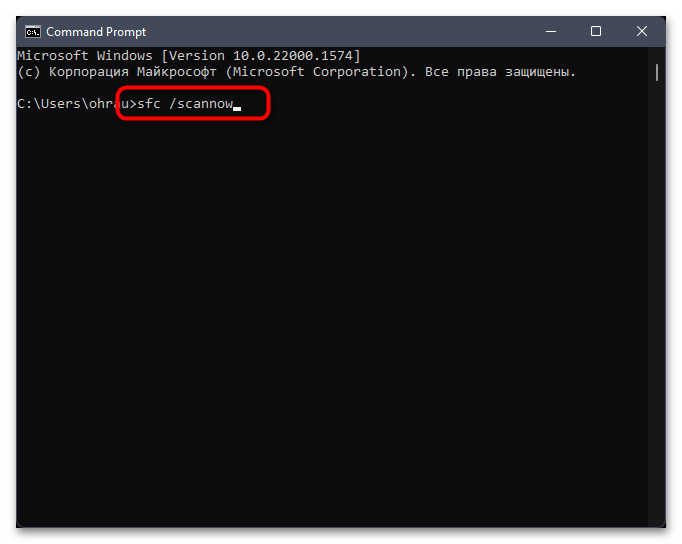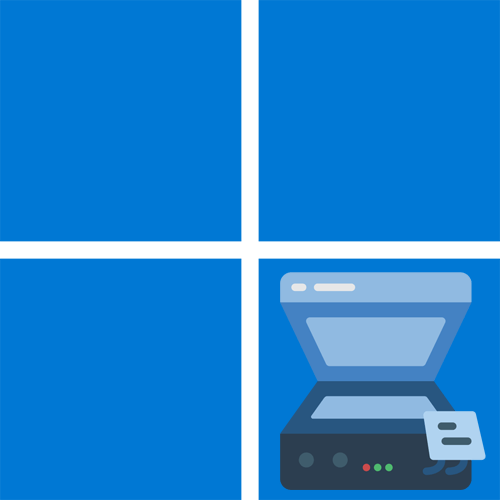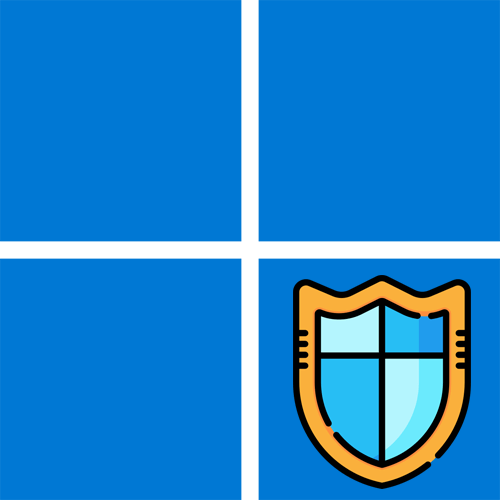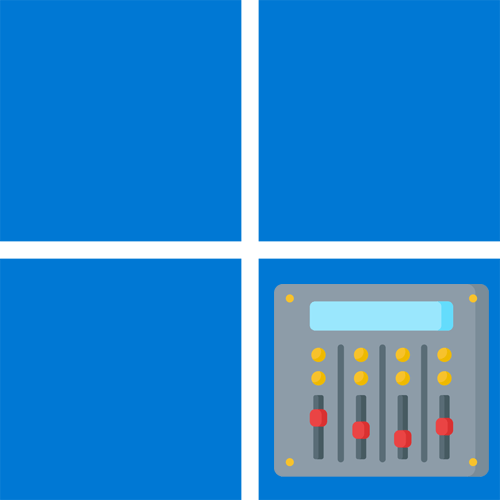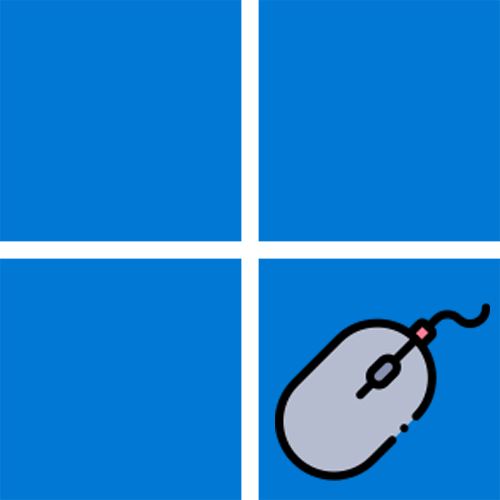Зміст
- Спосіб 1: альтернативний запуск через&171; командний рядок & 187;
- Спосіб 2: Перевірка псевдоніма виконання програми
- Спосіб 3: виправлення / скидання&171; терміналу & 187;
- Спосіб 4: Перевірка системних і необов'язкових оновлень
- Спосіб 5: ручне оновлення PowerShell
- Спосіб 6: Перевстановлення&171; Терміналу & 187;
- Спосіб 7: перевірка цілісності системних файлів
- Питання та відповіді
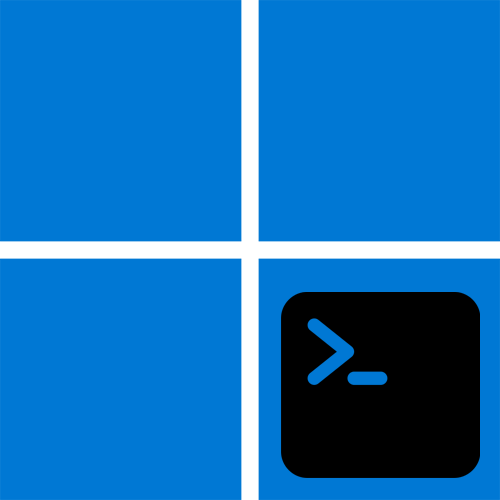
Спосіб 1: альтернативний запуск через&171; командний рядок & 187;
Іноді для вирішення проблеми з роботою &171;терміналу&187; в Windows 11 досить просто вибрати альтернативний метод його запуску. Найкраще для цього підійде&171; командний рядок &187;, оскільки ви можете шляхом обходу псевдонімів і ярликів ініціювати відкриття виконуваного файлу, яким і є&171; Термінал & 187;. Давайте розберемося з тим, як здійснюється реалізація даного методу.
- Відкрийте &171; Пуск & 187; , відшукайте через пошук &171;командний рядок&187; і запустіть цю програму.
- У ньому введіть команду
wt.exe, потім натисніть Enter для її активації. - Якщо через секунду на екрані з'явилося нове вікно &171;Терміналу Windows&187; , отже, цей метод спрацював успішно. Ви можете використовувати його або пізніше знову спробувати стандартні варіанти відкриття консолі.
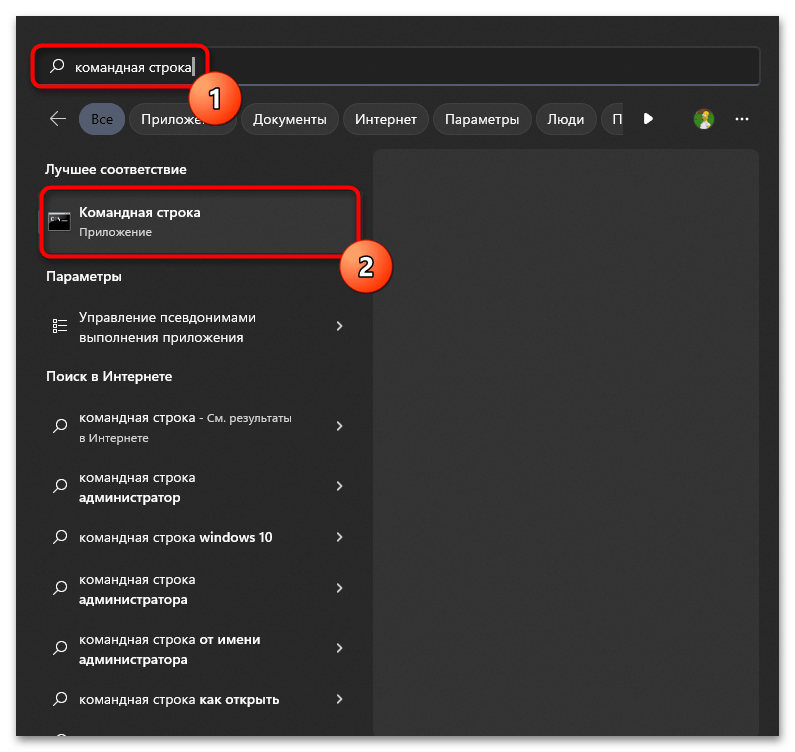
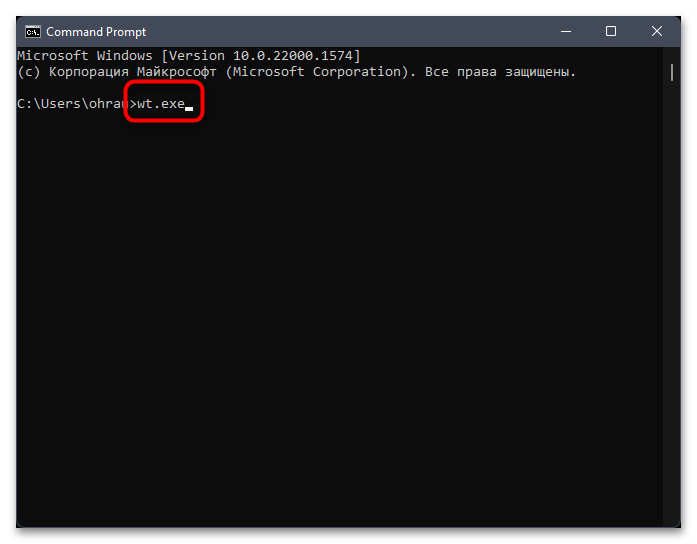
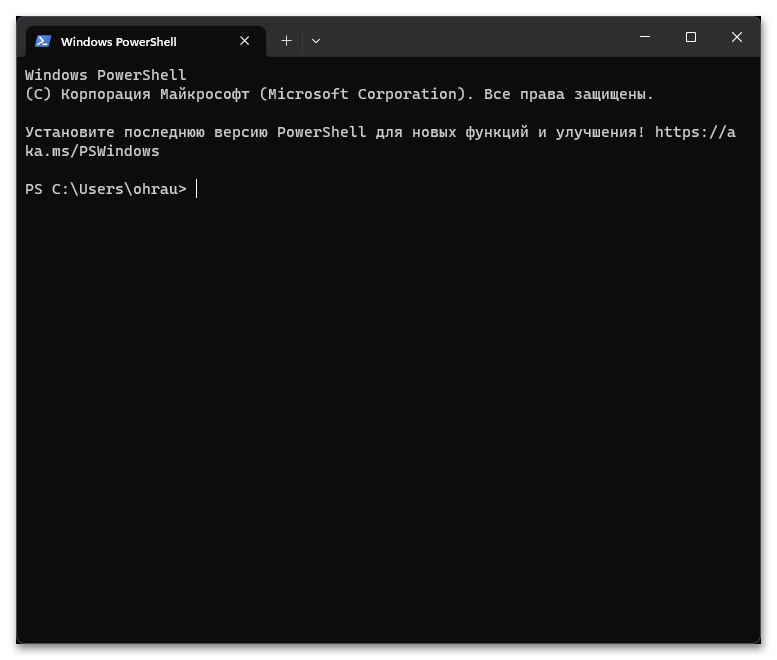
Спосіб 2: Перевірка псевдоніма виконання програми
У всіх стандартних додатків Windows 11 є свої псевдоніми &8212; імена, що посилаються на виконувані файли формату EXE. Вони відображаються при пошуку через&171; Пуск & 187;, також можуть бути розташовані в контекстному меню або представлені в якості ярликів. Якщо псевдонім&171; терміналу & 187; відключений, з його запуском можуть виникнути проблеми, тому і потрібно перевірити дану настройку.
- Відкрийте & 171; Пуск & 187; і натисніть по значку з шестерінкою, щоб перейти в &171; Параметри & 187; .
- На панелі ліворуч виберіть розділ &171; Додатки&187; , потім клацніть лівою кнопкою миші на категорії &171; Додатки та можливості&187; .
- Розгорніть список & 171; Додаткові параметри&187; .
- У ньому клікніть лівою кнопкою миші по пункту & 171; псевдоніми виконання програми&187; , щоб перейти до відповідного списку.
- Відшукайте &171;Термінал&187; і переконайтеся в тому, що біля нього повзунок знаходиться в стані & 171; Вкл.&187; . Якщо це не так, змініть його положення, потім перезавантажте Віндовс і перевірте роботу &171;терміналу&187; .
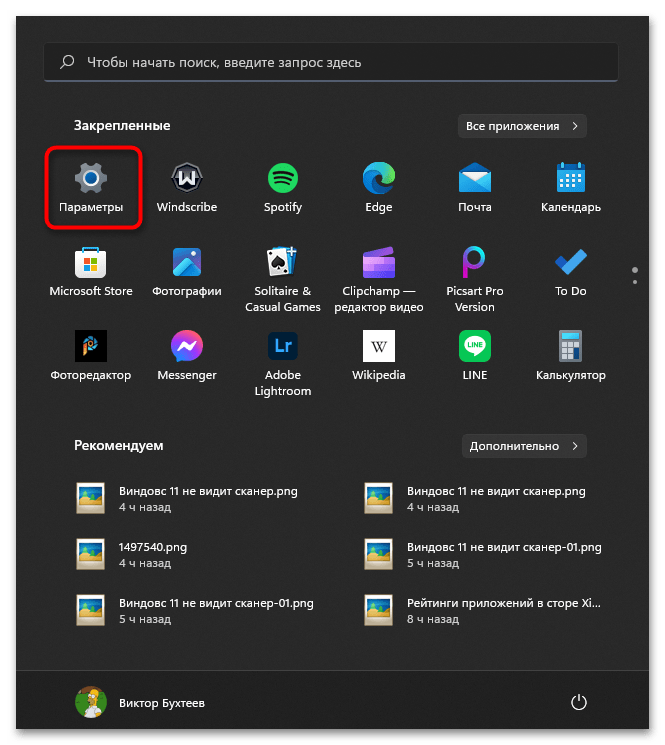
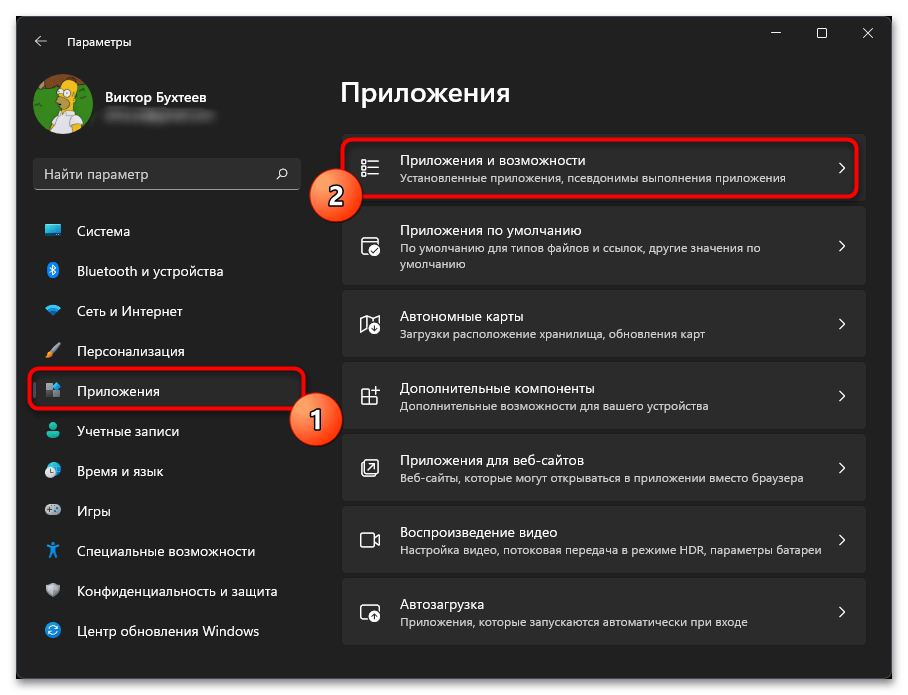
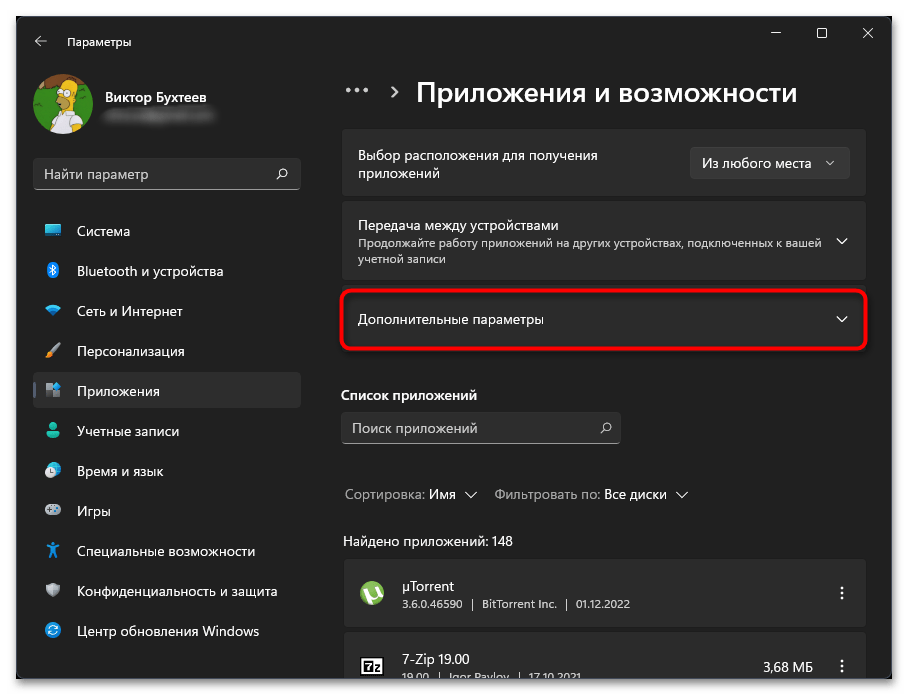
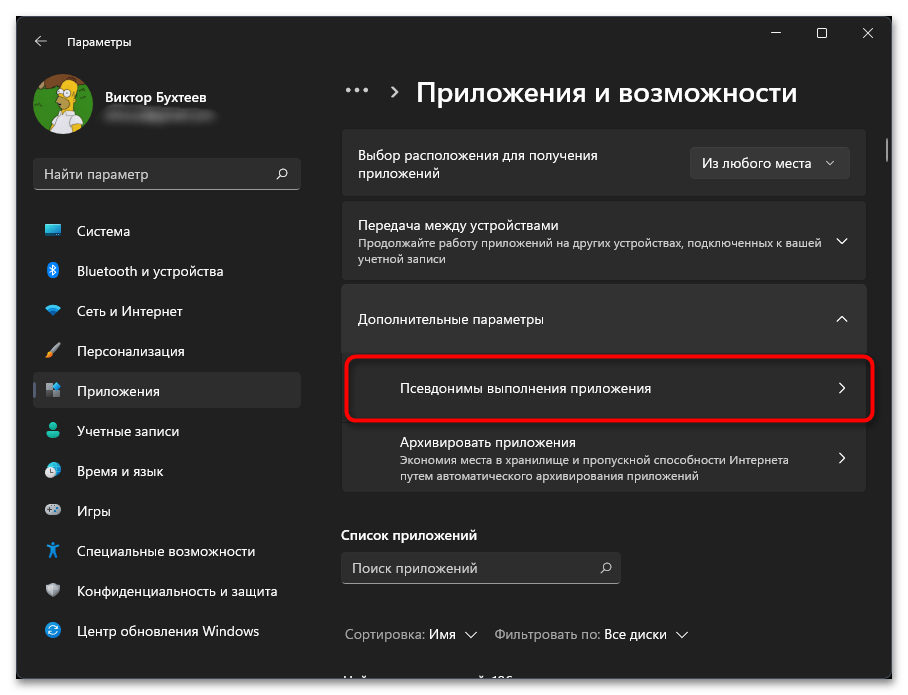
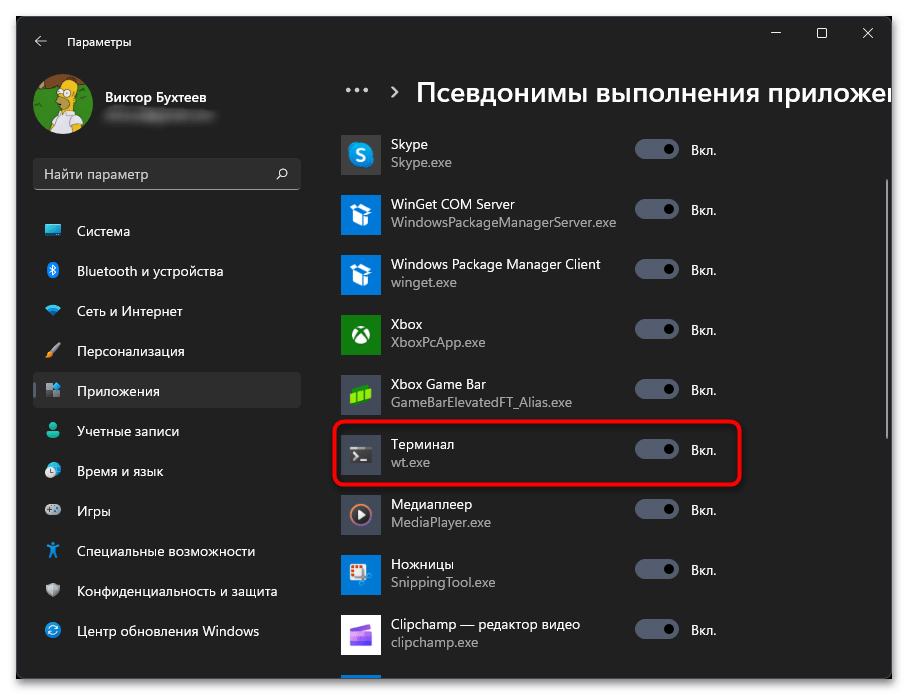
Спосіб 3: виправлення /скидання&171; терміналу & 187;
Існує ймовірність, що &171;Термінал&187; не запускається через появу збоїв в його файлах. Іноді це вирішується шляхом простого виправлення за допомогою стандартної функції, але в деяких випадках може знадобитися і скидання з очищенням даних. Все це здійснюється через одне і те ж меню, тому не займе у вас багато часу.
- В &171;&187; знову виберіть розділ & 171; Додатки&187; і натисніть на & 171; Додатки та можливості&187; .
- Прокрутіть список програм, розташованих за алфавітом, щоб знайти & 171; Термінал&187; . Справа клацніть по кнопці з трьома точками і виберіть пункт & 171; Додаткові параметри&187; .
- Знайдіть кнопку & 171; виправити&187; , натисніть її і підтвердіть виправлення. Перевірте роботу консолі і, якщо це знадобиться, поверніться і додатково виконайте скидання.
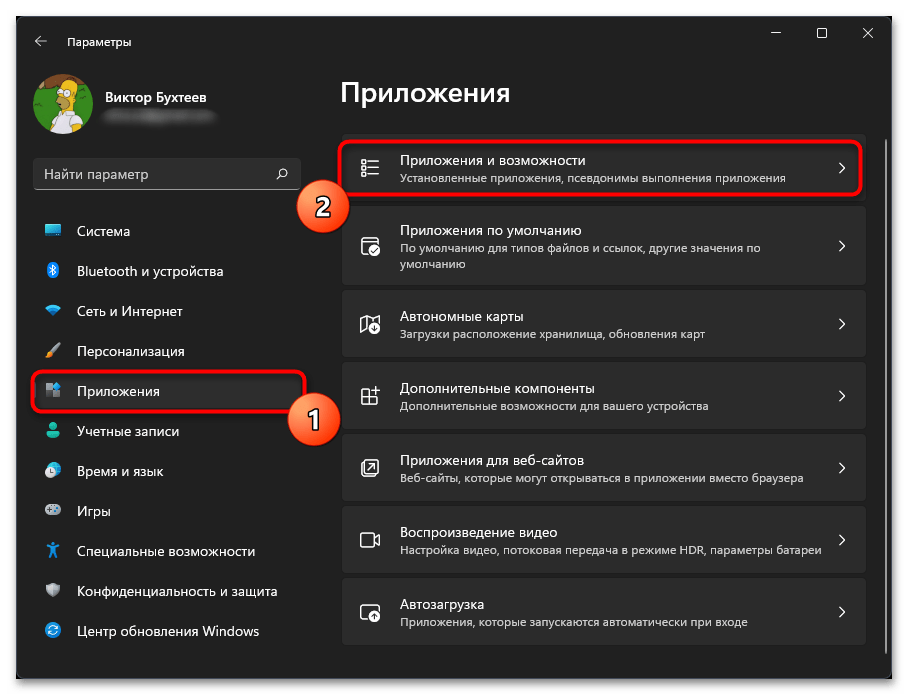
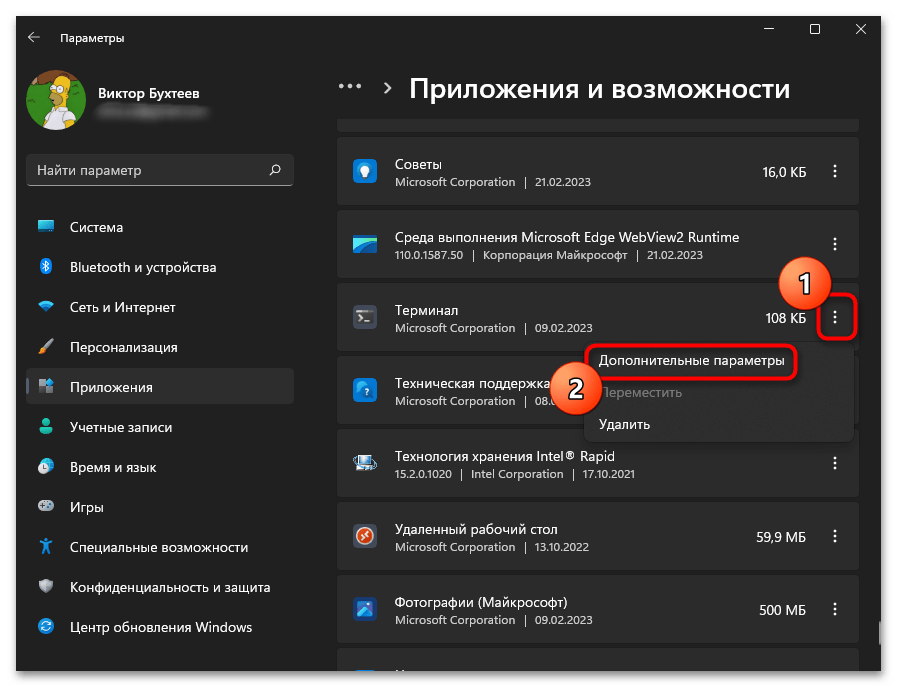
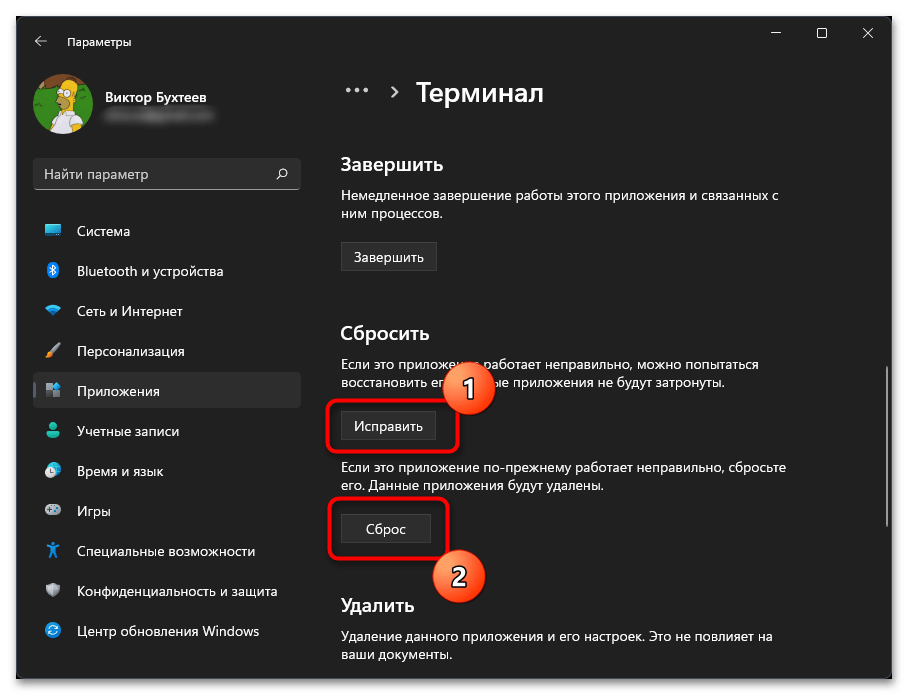
Спосіб 4: Перевірка системних і необов'язкових оновлень
Компонент &171;Термінал&187; є основною частиною Windows 11, встановлений в ній за замовчуванням і може оновлюватися в автоматичному режимі. Якщо у вас виникли труднощі з його роботою, ми б рекомендували перевірити системні і необов'язкові оновлення, оскільки ця ситуація може бути вирішена якраз інсталяцією апдейтів з виправленнями.
- В &171;&187; виберіть &171; Windows Update&187; і натисніть кнопку & 171; перевірити наявність оновлень&187; .
- Чекайте закінчення пошуку і зробіть установку знайдених апдейтів.
- Додатково перевірте необов'язкові оновлення. Перехід до них здійснюється шляхом кліка по пункту &171; Додаткові параметри&187; .
- Розкрийте список необов'язкових оновлень, перевірте, чи є серед них ті, які можуть бути пов'язані з &171;терміналом&187; . Виділіть їх галочками, встановіть і відправте ПК на перезавантаження, щоб всі зміни вступили в силу.
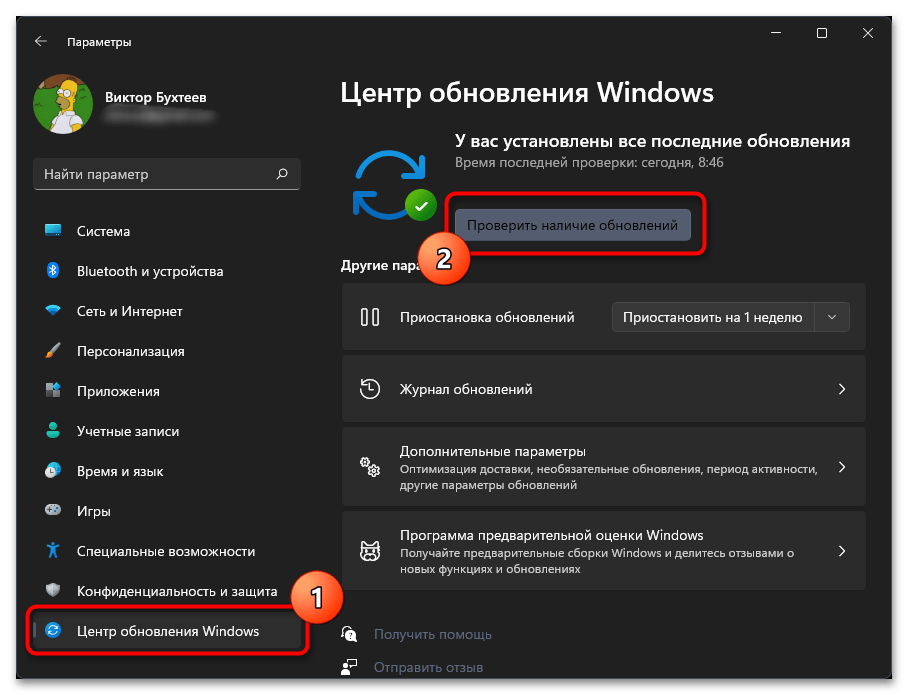
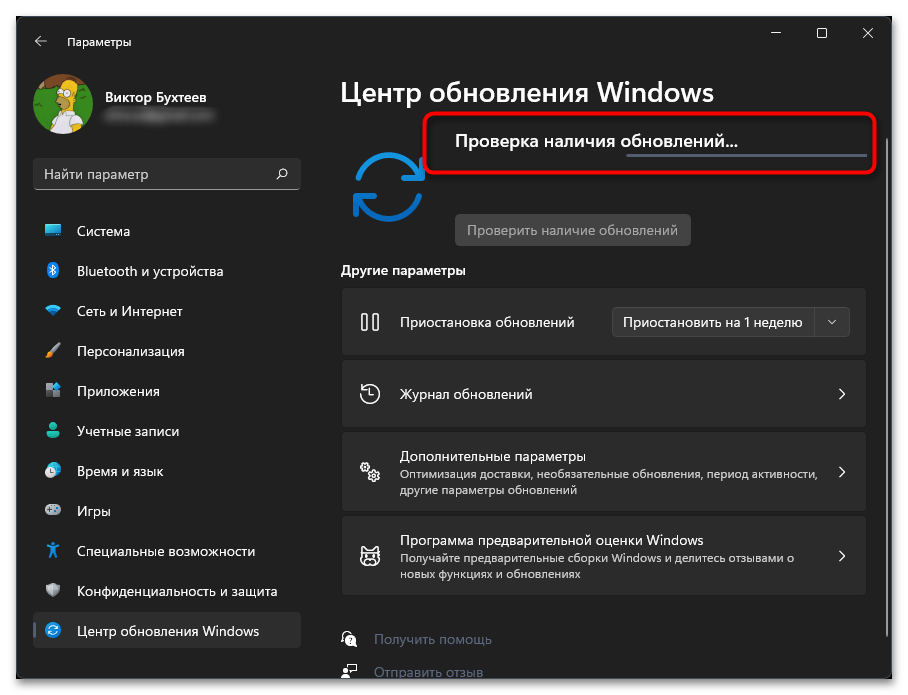
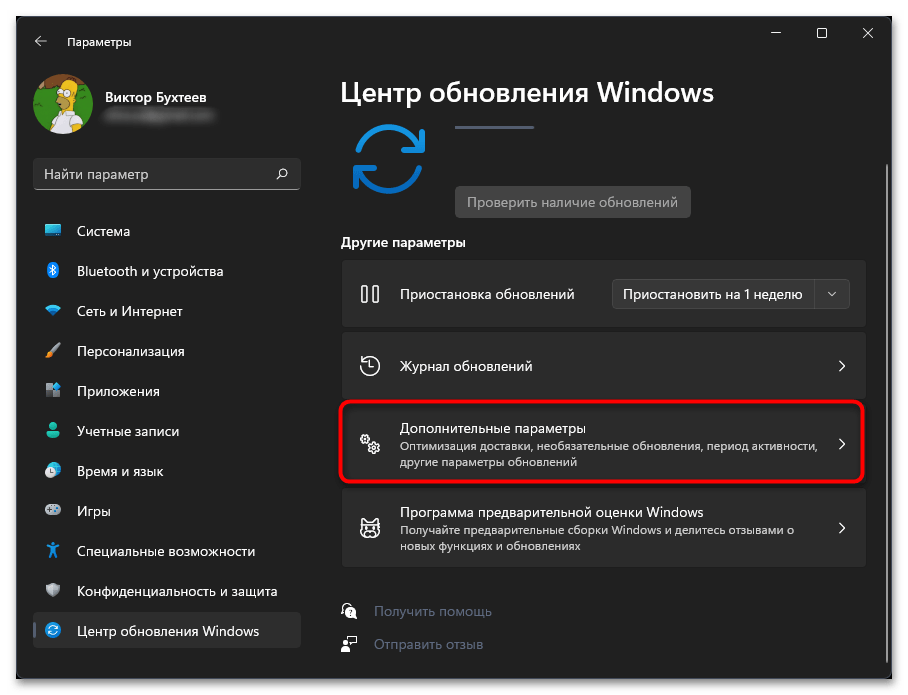
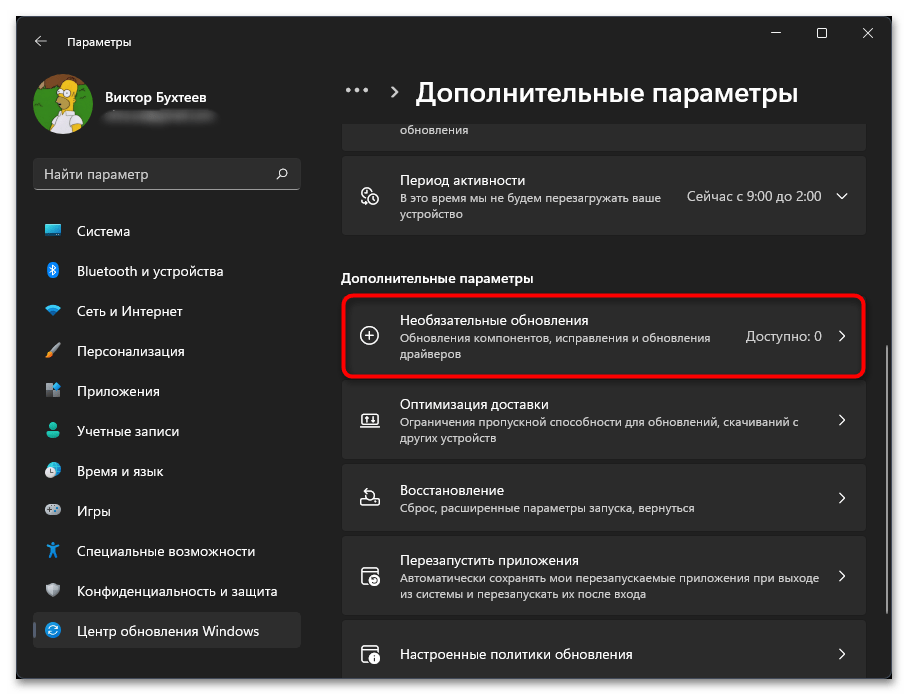
Спосіб 5: ручне оновлення PowerShell
&171;Термінал&187; в Windows 11 тісно пов'язаний з PowerShell, по суті є тільки оболонкою для даного додатка. Тому іноді рішенням виниклої неполадки буде ручне оновлення другого додатка, що здійснюється трьома різними методами. Один з них не підійде, оскільки вимагає доступу до поточної версії консолі, а ось скачування з Microsoft Store або ручне завантаження виконуваного файлу може допомогти вам виправити помилку з запуском.
Детальніше: оновлення PowerShell у Windows 11
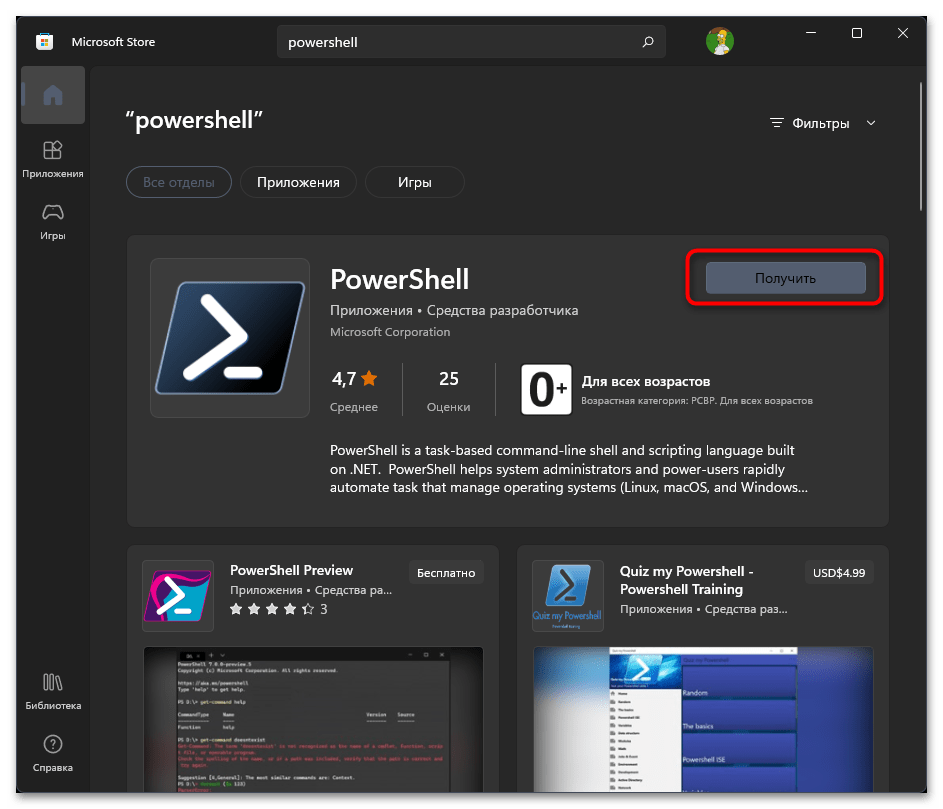
Спосіб 6: Перевстановлення&171; Терміналу & 187;
Одним з радикальних методів вирішення проблеми з запуском &171;терміналу&187; є його перевстановлення. Виконується досить просто, оскільки спочатку знадобиться видалити додаток з операційної системи, а потім його повторно інсталювати. Ніяких обмежень в цьому плані немає, і можна буде обійтися виключно стандартними засобами Windows 11.
- У списку додатків знайдіть&171; Термінал & 187; , викличте меню управління ним і виберіть пункт &171; видалити & 187; . Після цього підтвердіть видалення програми з системи.
- Тепер знадобиться перейти в & 171; Пуск & 187; , відшукати &171;Microsoft Store&187; і запустити стандартний магазин.
- Відшукайте через пошук &171;Термінал&187; і відкрийте сторінку програми.
- Замість кнопки &171; відкрити & 187; ви повинні мати & 171; отримати & 187; , якщо ви видалили консоль. Натисніть її для завантаження, чекайте кінця інсталяції і запустіть &171;Термінал&187; для тесту.
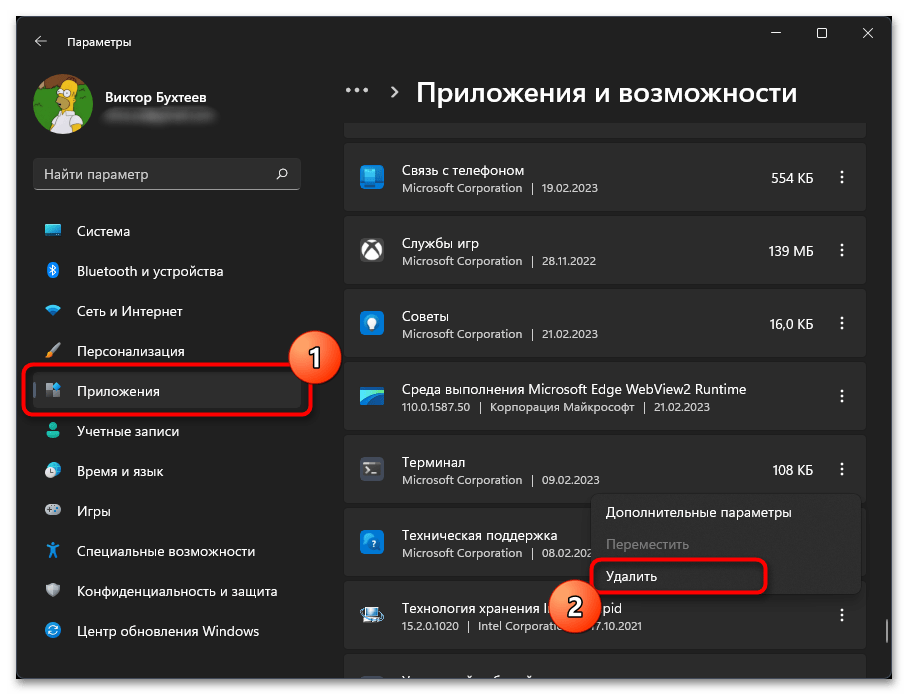
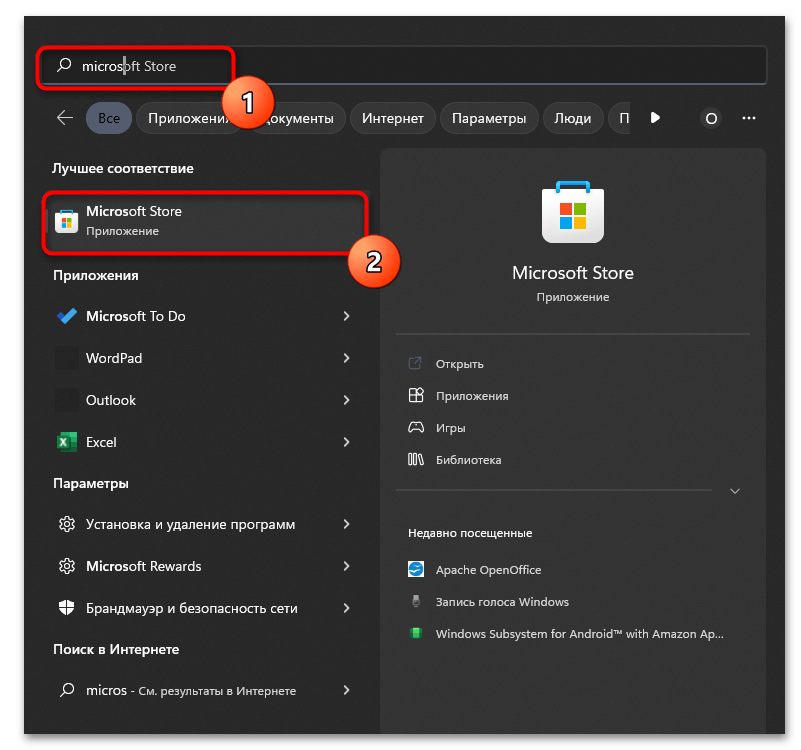
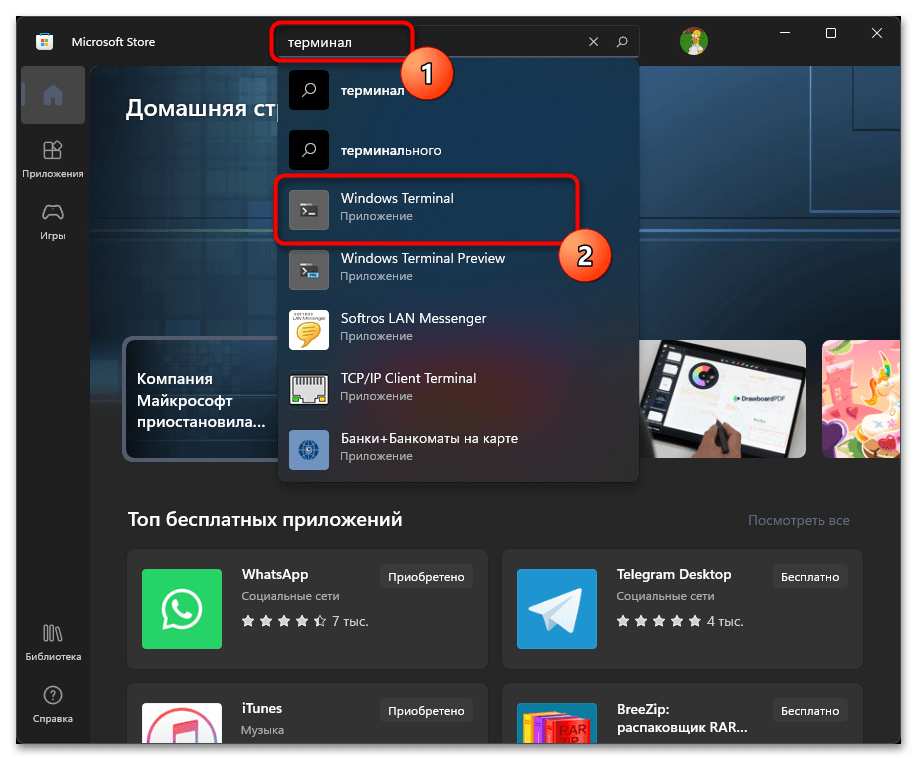
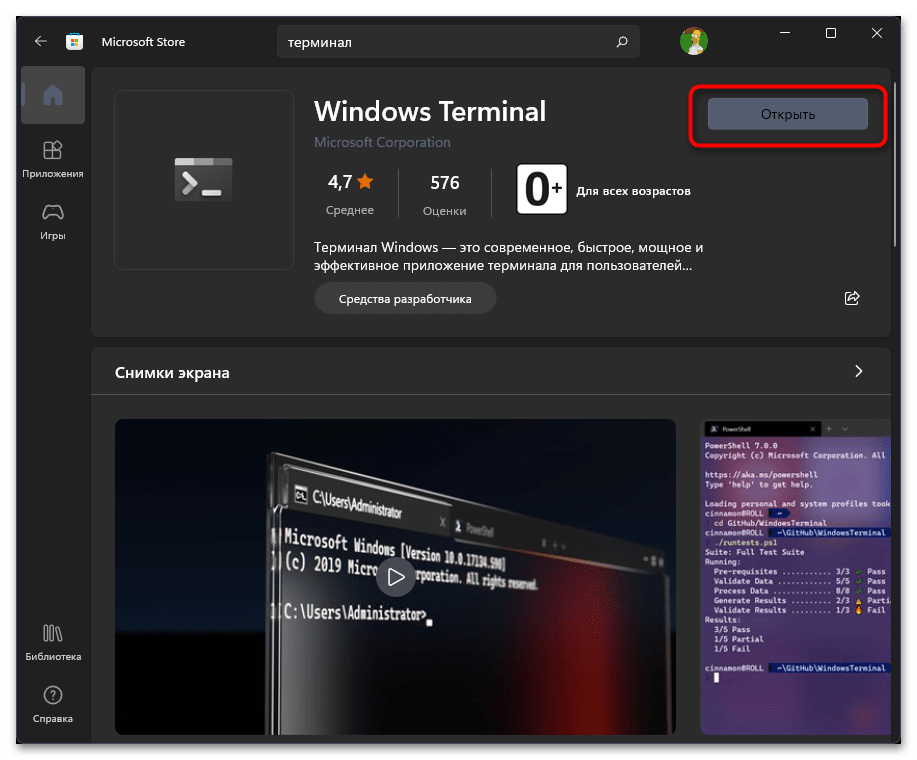
Спосіб 7: перевірка цілісності системних файлів
Якщо нічого із запропонованого не допомогло налагодити роботу консолі, можна припустити, що проблема пов'язана з порушенням цілісності системних файлів. Зазвичай їх відновлення здійснюється не так складно, як здається на перший погляд. Для цього знадобиться використовувати стандартні утиліти, а про застосування кожної з них написано в окремій інструкції на нашому сайті за наступним посиланням.
Детальніше: використання та відновлення перевірки цілісності системних файлів у Windows